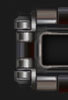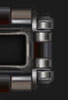ConstructionBalloonsИнструмент создания воздушных шариков, которые либо поднимают предмет или тело вверх, либо тянут вниз.
Левой кнопкой делается шарик на веревочке, правой просто шарик.
Можно выбрать модель из нескольких.
Шарики могут быть лопнуты любым оружием.
Параметры:Rope Length - длина веревки, от шарика до места прикрепления.
Vertical Force - сила подъема, плюсовое значение поднимает вверх, минусовое тянет вниз.
Также можно выбрать цвет шариков из палитры.
ButtonsИнструмент создания внутри-игровых кнопок, зависящих от других инструментов, которые могут назначаться на кнопки.
То-есть если вы создали Thruster, и назначили движение вперед на кнопку 5, то чтобы сделать внутриигровую кнопку "движение вперед" вам надо назначить тоже на кнопку 5. Кнопки неограниченны, и могут зависеть от разных инструментов. Кнопки активизируются нажатием на E (Use)
Параметры:Можно выбрать модель кнопки.
Дальше идет панель назначения, и текстовое сообщение (создайте кнопку, наведите прицел и увидите вашу надпись)
DuplicatorЭтот инструмент позволяет хранить в своей памяти различные постройки. Правой кнопкой выделяется предмет или группа предметов (группой считается применение инструментов раздела Constraints и No Collide). Левой кнопкой создается идентичный предмет или группа. В меню можно сохранять, введите имя и нажмите на зеленую кнопку.
DynamiteИнструмент создания динамита (бомбы).
Левой кнопкой создается динамит (он не прикреплен к чему либо и может отлетать от собственного взрыва)
Параметры:Панель назначения кнопок
Damage - урон, наносимый динамитом.
Delay - время между взрывами одного динамита
Delay Add - время между взрывами разных динамитов (если больше 0, то взрывы идут по цепочке)
EmitterИнструмент создания некоторых эффектов, например брызгов крови или разлетающихся искорок.
Параметры:Панель назначения кнопок
Список эффектов
Delay - время между эффектами на одном Emitter'е
Toggle - "залипание"(нажмите один раз и эффект будет постоянно, нажмите еще раз и он прекратится)
Start On - если отметить, эффект Emitter'а начнется сразу же после появления
Hover-BallИнструмент создания "парящих шаров", которые могут левитировать объект или группу объектов.
Шары не зависят от геометрии карты.
Параметры:
Movement Speed - скорость подъема/снижения
Панель назначения кнопок (Up - подъем, Down - снижение)
Air Resistance - сопротивление воздуха, чем больше тем медленнее шары двигаются.
Strength - ? (я не юзал этот параметр, выясняю)
IgniteЛевой кнопкой поджигает объект, правой тушит. Не тушит объекты, которые горят от взрывов.
Параметры:
Duration - продолжительность горения.
Keep UprightЭтот инструмент превращает обьект в "ваньку-встаньку", этот обьект может двигаться во всех направлениях, но его невозможно вращать вверх-вниз.
Параметры:
Angular - угол, при котором предмет возвращается в начальную позицию.
LampsИнструмент создания ламп, аналогичных вашему фонарику (динамические тени и проч.)
На лампы можно натягивать разные текстуры.
Левой кнопкой создается лампа на веревке, правой без веревки.
Параметры:Rope Length - длина веревки от лампы до места прикрепления.
Палитра изменения цвета текстуры
Панель назначения кнопок
Меню выбора текстур
LightЭтот инструмент создает лампочку, вокруг которой во все стороны идет свет. Не имеет динамических теней.
Левой кнопкой создается лампочка на веревке, правой без веревки.
Параметры:Rope Length - длина веревки, от лампочки до места прикрепления
Палитра изменения цвета
Brightness - интенсивность света
Size - расстояние света от лампочки
Панель назначения кнопок
MagnetiseЯ не использовал этот инструмент со времен 5-ого гмода, собираю инфу о нем)
No CollideЭтот инструмент убирает соприкосновения объектов. Объекты могут проходить друг через друга.
Левой кнопкой отмечаются 2 объекта. Правой кнопкой у 1 объекта убирается соприкосновения с абсолютно всем, включая игроков (НЕ ОТМЕНЯЕТСЯ).
P
hysical PropertiesЭтот инструмент меняет свойства объектов, например объект может скользить как по льду, плавать как дерево.
Параметры:
Gravity Toggle - имеется ли гравитация у обьекта
Меню выбора свойств-
Prop SpawnerИнструмент превращает выделенный обьект в место появления таких же объектов.
Панель назначения кнопок (
Spawn Key - кнопка появления,
Undo Key - кнопка отмены объекта)
Spawn Delay - время между появлением объектов
Automatic Undo Delay - автоматическая отмена появляющихся объектов через некоторое время (0 - отсутствует)
RemoverЛевой кнопкой удаляет предметы.
ThrusterСвоеобразный двигатель, двигает себя и прикрепленный предмет вперед или назад.
Параметры:Меню выбора модели
Меню выбора эффекта
Панель назначения кнопок (
Push - движение вперед,
Pull - движение назад)
Toggle On - "залипание"
Collide with attached object - сопротивление между двигателем и обьектом
Activate when Damaged - движок включается когда получает урон от чего либо
Sound - звук включенного двигателя
TurretИнструмент создает автомат, стреляющий по вашему приказу.
Параметры:
Панель назначения кнопок
Выбор звука выстрелов
Выбор эффекта выстрелов
Bullets per shot - количество пуль при одном выстреле
Damage - урон, наносимый пулями
Bullet Spread - разброс пуль
Bullet Force - скорость полета пуль (только эффекта, потому что в Source пуля долетает мгновенно)
Delay - время между выстрелами
Toggle - "залипание"
WheelИнструмент создает колеса, управляющиеся с клавиатуры. Нажатием кнопкой Е (Use) на колесо меняется направление вращения.
Параметры:
Панель назначения кнопок
Меню выбора модели колеса
Torque - Скорость вращения колеса
Force Limit - лимит вращения колеса
Friction - трение (чем больше тем сложнее колесу крутиться и тем быстрее оно останавливается)
No Collide - сопротивление обьекта и прикрепленного к нему колеса
Toggle - "залипание"
PoserEye PoserИнструмент меняет положения глаз у тел. Левой кнопкой мыши нажмите на тело, появится зеленый указатель.
Face PoserМеняет выражение лица у тел. Левой кнопкой нажмите на тело и появится много параметров, отвечающих за каждый лицевой мускул.
Finger PoserРегулирует пальцы у тел. Нажмите на тело левой кнопкой, правой чтобы поменять руки.
InflatorЛевой кнопкой увеличивает, правой кнопкой уменьшает части у тел и некоторых обьектом (например матрас).
StatueИнструмент замораживает тело в заданной позе левой кнопкой. Правая кнопка возвращает гибкость.
RenderCamerasИнструмент создает камеры, которые можно прицепить к любому обьекту (правой кнопкой мыши создается камера, неотрывно смотрящая на обьект, к ней нельзя прикреплять чего-либо).
Параметры:Панель назначения кнопок (при нажатии вы смотрите из камеры, видите себя со стороны)
Static Camera - камера не соприкасается ни с чем, ее невозможно двигать
Toggle - "залипание"
За статью спасибо форуму forum.csmania.ru и отдельно Barnik'у!